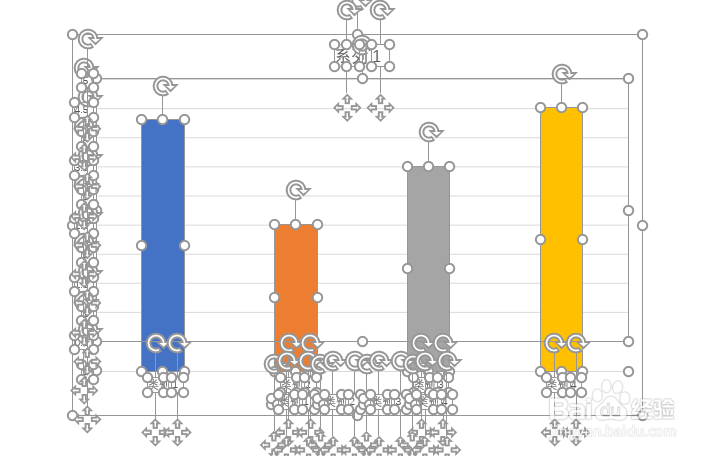1、打开PPT。如图:
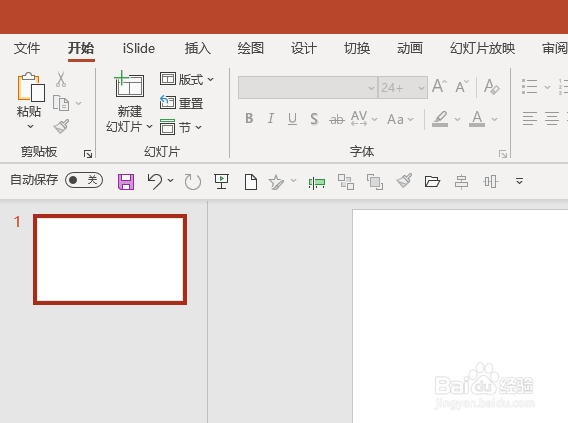
2、插入相应图表。如图:

3、右键单击,选择“设置图区格式”。如图:
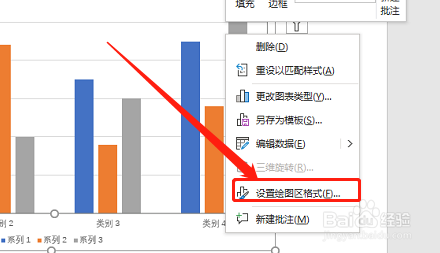
4、将图表其余条形图删除,并在填充中选择“依据数据点着色”。如图:

5、复制图表,并点击开始中的选择性粘贴。如图:
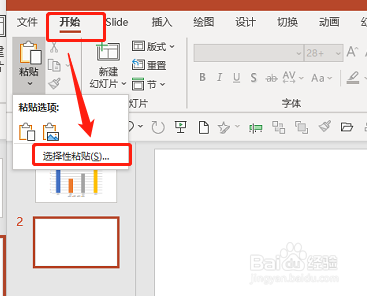
6、选择“增强型图元文件”。如图:

7、Ctrl+Shift+G取消组合,点击是。如图:

8、再一次取消组合,即可得到条形图。如图:
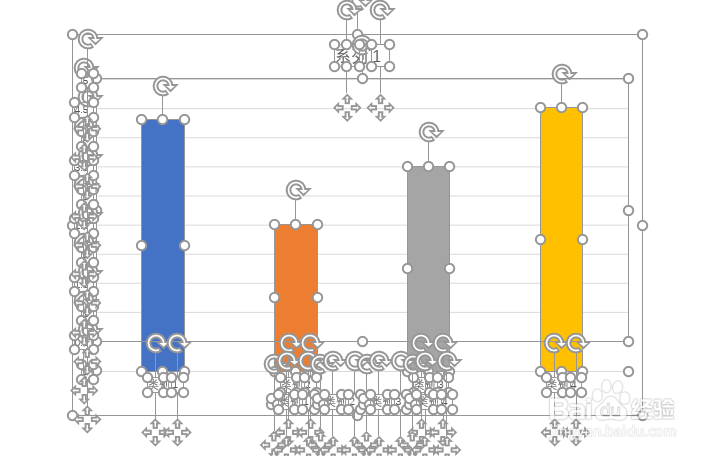
时间:2024-11-01 23:33:03
1、打开PPT。如图:
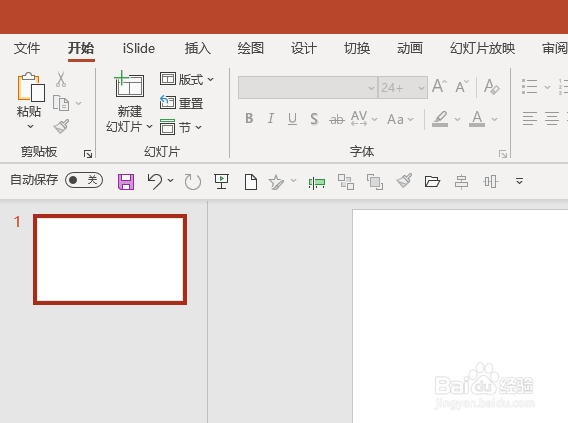
2、插入相应图表。如图:

3、右键单击,选择“设置图区格式”。如图:
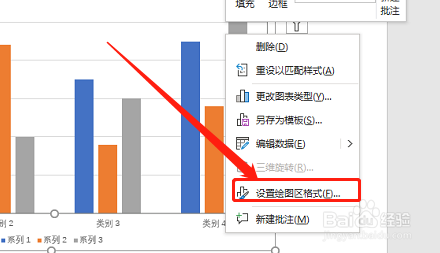
4、将图表其余条形图删除,并在填充中选择“依据数据点着色”。如图:

5、复制图表,并点击开始中的选择性粘贴。如图:
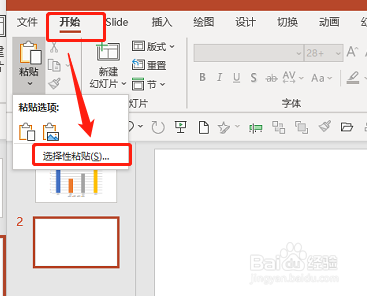
6、选择“增强型图元文件”。如图:

7、Ctrl+Shift+G取消组合,点击是。如图:

8、再一次取消组合,即可得到条形图。如图: